A Blender egy olyan platformokon átívelő eszköz, amely Windows, Linux és Mac számára érhető el. Az OpenGL-nek köszönhetően a Blender képes következetes élményt nyújtani. Ebben a cikkben megnézzük, hogyan lehet a Blenderet telepíteni a Linux Mint rendszerre.
Blender a Linux Mint-en
A Blender meglehetősen népszerű szoftver. Népszerűsége miatt elérhető az összes nagyobb Linux disztribúció csomagkiszolgálóján. A Linux Mint, mivel Ubuntu-alapú terjesztő, a Blender-et is tartalmazza a hivatalos csomagkiszolgálón. Szerencsére a Blender egy snap csomagként is érkezik.
Ha kissé kalandosnak érzi magát, akkor saját maga is megpróbálhatja megépíteni a Blendert a forrásból. Természetesen ez egy kicsit nehezen követhető út, mint csak a Blender telepítése és használata.
Kész? Lássuk, hogyan kell telepíteni a Blendert!
Telepítse a Blender alkalmazást a Linux Mint-re
Telepítse a Blender alkalmazást az APT használatával
Ebben a módszerben a Blendert közvetlenül a hivatalos csomagkiszolgálóról fogjuk meg. Csak annyit kell tennünk, hogy szóljunk az APT-nek, hogy ragadja meg a Blender-t.
Gyújtson be egy terminált. Először frissítse az APT gyorsítótárát és a csomagfrissítéseket (ha vannak).
$ sudo apt update && sudo apt upgrade -y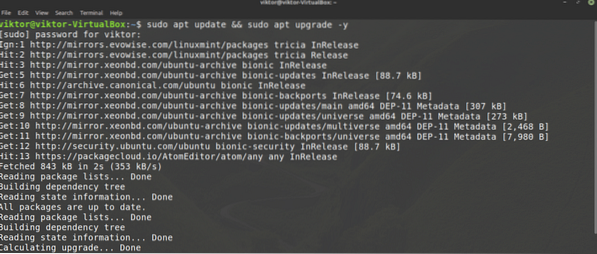
Most mondja el az APT-nek, hogy telepítse a Blender alkalmazást.
$ sudo apt install blender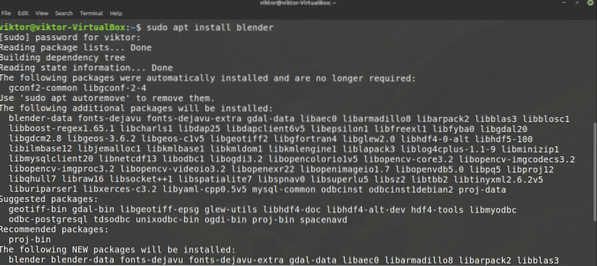
Telepítse a Blendert a snap segítségével
A Blender snap csomagként is kapható. A snap csomag előnye, hogy amíg a snap csomagkezelő telepítve van a rendszerbe, szinte minden snap csomagot élvezhet, a Linux disztribúciótól függetlenül.
A Linux Mint nem rendelkezik előre telepített snap alkalmazással. A snap csomagkezelő telepítéséhez futtassa a következő parancsokat.
$ sudo apt update && sudo apt install snapd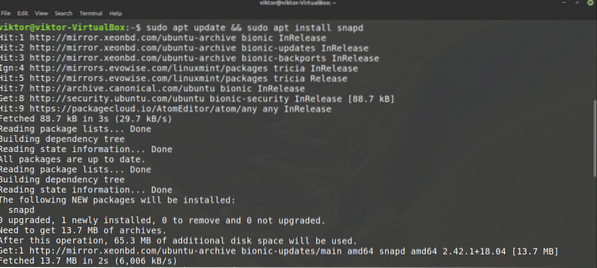


A snap csomagkezelő készen áll további snap csomagok telepítésére. Mondja meg a snap-nak, hogy telepítse a Blender alkalmazást. Nézze meg a Blender terméket a Snapcraft áruházban.
$ sudo snap install blender --classic

Telepítse a Blendert a forrásból
Messze ez a legnehezebb módszer a Blender telepítéséhez ebben az egész útmutatóban. Hacsak nem szükséges, javasoljuk a Blender telepítésének más módszereinek használatát. A Blender egy nagy projekt, amelynek összeállítása időigényes folyamat lesz.
Először telepítse az alapvető csomagokat a Blender fordításához.
$ sudo apt update && sudo apt install build-essential git subversion cmakelibx11-dev libxxf86vm-dev libxcursor-dev libxi-dev libxrandr-dev
libxinerama-dev libglew-dev
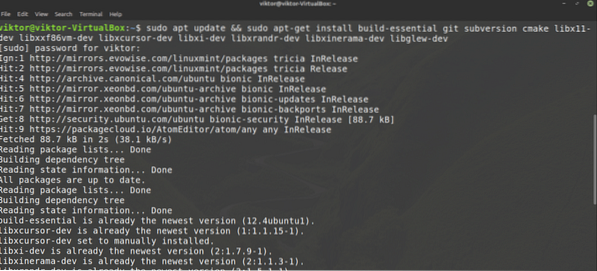
Most készen állunk megkaparintani a Blender legújabb forráskódját a Blender hivatalos gitjéből. Fogja meg a forráskódot.
$ mkdir -v ~ / blender-git && cd ~ / blender-git
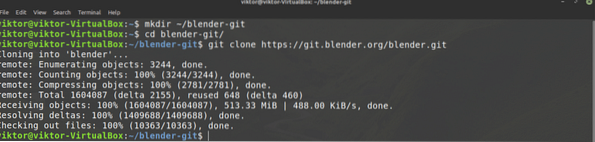
Ha Intel / AMD X86-64 platformot használ, akkor ragadja meg a Blender által előre összeállított könyvtárfüggőségeket. Ez sok gondot takarít meg. Fogásukhoz futtassa a következő parancsot.
$ mkdir -v ~ / blender-git / lib && cd ~ / blender-git / lib
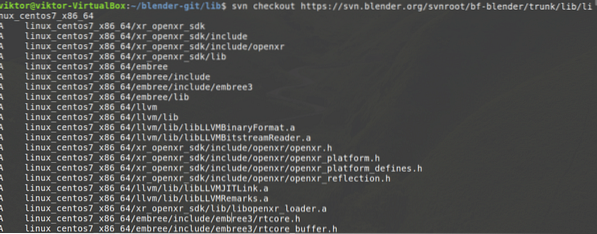
Ha nem Intel / AMD x86-64 rendszert használ, akkor rendelkezésre áll egy parancsfájl az automatikus függőség telepítéséhez.
$ cd ~ / blender-git$ sudo ./ blender / build_files / build_environment / install_deps.SH
További részletekért olvassa el az install_deps fájlt.sh szkript, nézze meg a hivatalos Blender wikit.
Végül itt az ideje a Blender fordításának. Futtassa a következő parancsokat.
$ cd ~ / turmixgép-git / turmixgép
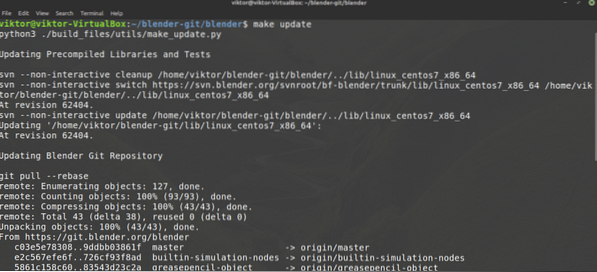
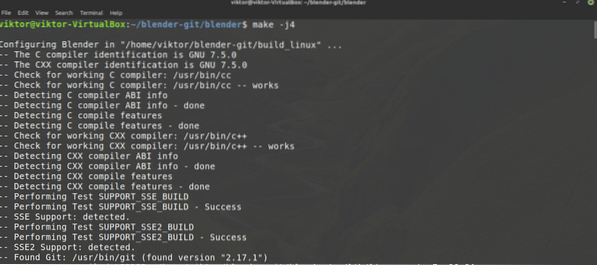
Most közvetlenül futtathatja a Blender alkalmazást a következő helyről.
$ ~ / blender-git / build_linux / binA Blender használata
Most, hogy a Blender telepítve van, indítsa el a menüből.
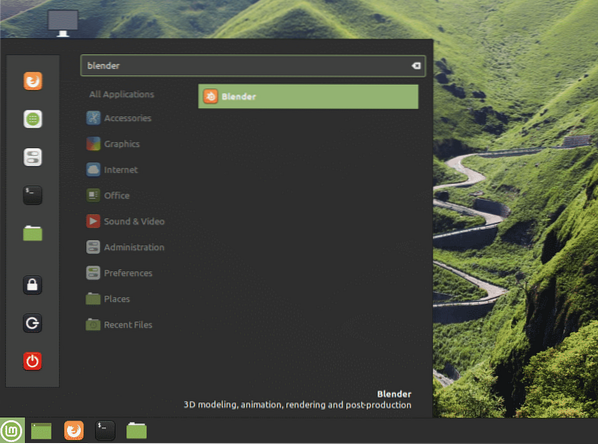
A Blender elindít egy mini gyorsbeállítási párbeszédpanelt. Válassza ki a szükségesnek ítélt lehetőségeket.
A következő lépésben a Blender felajánlja egy új projekt létrehozását vagy egy meglévő projekt megnyitását.
Ha nincs kiválasztva semmi, akkor a Blender elindít egy indító projektet, amelyben csak egy kocka van.
Ha érdekel, a Blender számos demo fájlt is kínál ingyenesen! Nézze meg a Blender bemutató fájljait.
Végső gondolatok
A Blender egy hatékony eszköz. A képzeleted az egyetlen korlátozó tényező. Nos, a hardvered is. Egyszerű projektek esetén megúszhatja a normál hardvert. Nagy projektekhez azonban jó hardverre van szükség (erős CPU, GPU és sok RAM / VRAM).
A Blender rengeteg funkcióval áll elő. Természetesen ez növeli az eszköz összetettségét. Szerencsére rengeteg oktatóanyag van az interneten, ahol megtanulhatja, hogyan kell megfelelően kihasználni a különböző Blender eszközöket és szolgáltatásokat. A YouTube jó hely a kezdéshez.
Élvezd!
 Phenquestions
Phenquestions


